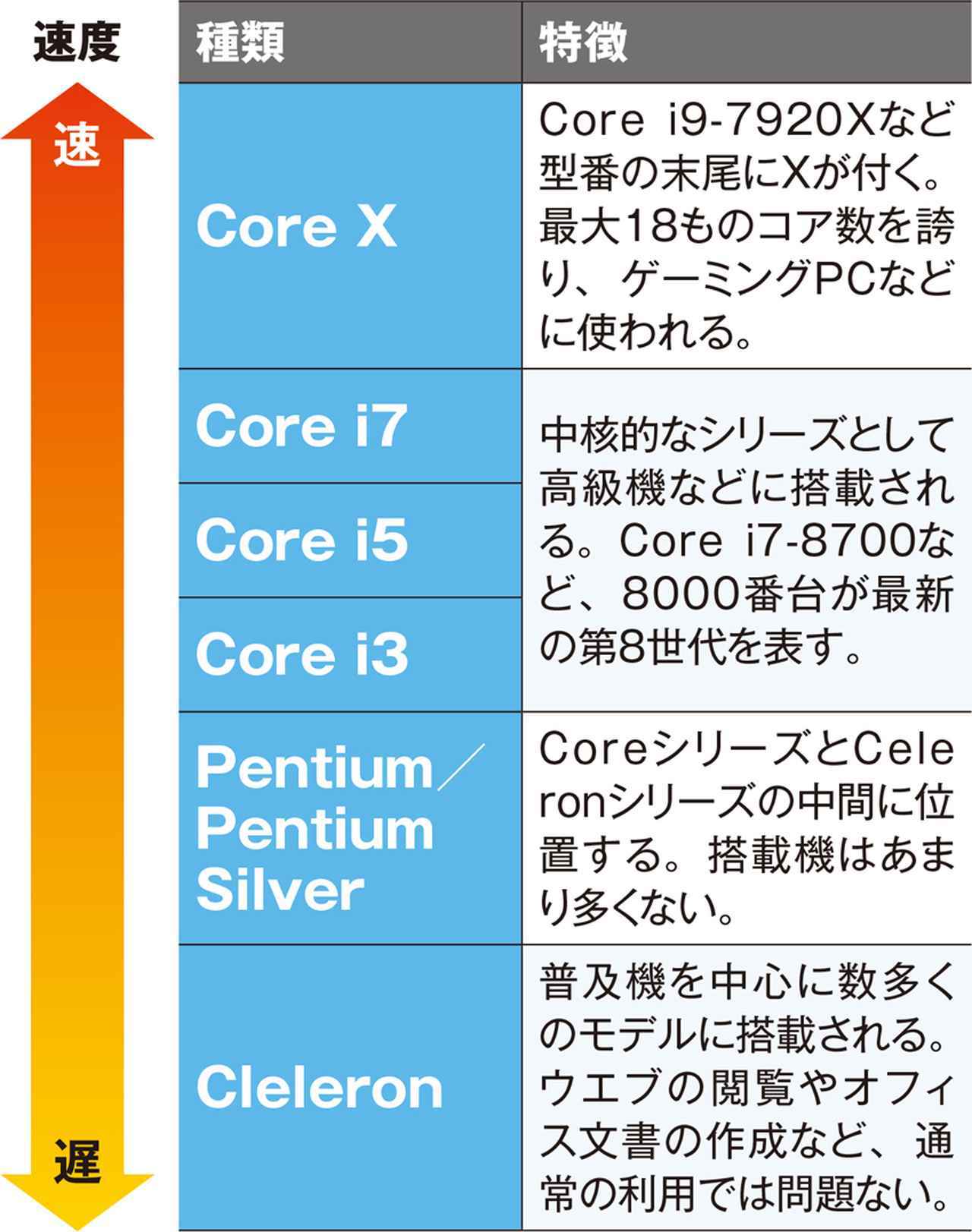一口にパソコンといっても、性能や機能はさまざま。お目当てのモデルを選び抜くには、CPUやメモリー、ストレージなど、パソコンを構成する主要パーツの最新トレンドをしっかり把握しておくことが必要だ。そこで、パソコン選びの際に役立つ、スペックの見方を解説しよう。
❶CPU 高性能と省電力性能を兼ね備えた第8世代がねらい目!
CPUは、基本的にクロック数やコア数とスレッド数が多いほど、処理速度が上がる。
トップシェアを誇るインテルの主力、Coreシリーズは第8世代で、一般向け最上位のCore i7では6コア12スレッドを実現。
上限4コア8スレッドだった第7世代に対し、大幅にパフォーマンスが向上している。
インテル製CPUの主なシリーズ
また、第8世代のCPUで見逃せないのが、省電力性能も底上げされているという点。
特に、ノートパソコンの場合、バッテリー駆動時間の向上が期待できるので、モバイル性能も重視するなら、第8世代CPU搭載モデルを積極的に選びたい。
ただし、第8世代CPU採用モデルはやや割高感があるのも確か。
予算に余裕がないなら、価格のこなれた第7世代Coreプロセッサーを搭載した春モデルで手を打つのも、悪くない選択といえるだろう。

❷メモリー 4Gバイトが最低ライン。余裕を持つには8Gバイト以上が必要
メモリーにも速度の規格がいろいろとあるが、現在は、よほどスペックにこだわりがないかぎり、気にする必要はない。
というのも、メモリーの速度は、パソコンの性能に大きな影響を与えることは少ないからだ。
むしろ重要なのは容量で、最低でも4Gバイトは必須。
画像編集や動画編集など高負荷なパソコン作業でパフォーマンスを落としたくないなら、8Gバイト以上は欲しい。
メモリーは規格よりも容量が重要!
8Gバイトが標準ライン。オフィス文書の作成など、軽めの用途なら4Gバイトでも大きな問題はないだろう。
❸ストレージ 速度重視ならSSD一択!大容量が必要ならHDDもアリ
ストレージで重要なのは、転送速度だ。
遅いとパソコンの起動が遅くなるほか、アプリの動作ももたつくなど、全般のパフォーマンスが低下する。
これを避けるには、高速なデータ転送速度を誇るSSDを利用するのがベスト。
HDDに比べて割高なのがネックだが、それだけの価値は十分ある。
一方、動画や写真を保存するため、大容量が必要というならHDDを選ぶのもありだろう。
速さを求めるならSSDがベスト!
規格にもよるが、HDDよりSSDは最低2〜3倍は高速。性能重視ならSSD搭載パソコンが有利だ。
❹ディスプレイ 解像度はフルHD以上。見やすさ重視なら非光沢がおすすめ
ディスプレイは、ノートパソコンなら、フルHD解像度が無難。
大画面デスクトップなら、4Kタイプを選ぶのもいいだろう。
そして、光沢・非光沢パネルの違いにも注目。
見栄えは光沢のほうがいいが、映り込みが激しく、事務的なパソコン作業には不向き。動画視聴などがメインなら、光沢のほうが向いている。
また、ベゼル(額縁部分)の幅が広いとやぼったい印象になる。
解像度、光沢・非光沢のほか、ベゼル幅にも注目
解像度の大小や光沢・非光沢のほか、デザイン面にもこだわるなら、ベゼル幅もチェックしておきたい。
❺ドライブ・インターフェースなど ドライブやUSB端子など見逃しがちな重要ポイントをチェック!
前述した項目以外で注目したいのが、光学ドライブの有無。
現在は、非搭載の場合が多く、オールインワンデスクトップでも装備していないケースもある。
また、パソコンでは、いまだにDVDドライブが健在で、BDドライブを搭載したモデルは種類が限られる点にも注意したい。
光学ドライブの有無は要チェックだ
特にノート型の場合、あとから内蔵ドライブを変更するのはまず無理なので、事前にしっかり確認しよう。
インターフェース類については、USB Type-Cなど最新の端子を採用したモデルがある一方で、従来どおり標準サイズのUSB端子だけしかないものもあるなど、過渡期の状況にある。
絶対に必要な端子がある場合は、メーカーのサイトなどで事前に調べておこう。
また、マイクロソフトの「オフィス」が必要なら、同梱モデルを選ぶといい。
パッケージ版と違って、セットの「Premium」版なら常に最新バージョンが使え、バージョンアップのたびに買い替える必要もない。
エディションは、「Personal」か「Home & Business」が主流だが、「パワーポイント」を使うなら後者になる。
「オフィス」は同梱モデルがお得!
業務に欠かせないオフィスアプリは、エディションによって、使えるアプリの種類が異なる。プレゼンに使う「パワーポイント」が必要なら「Home & Business」を選ぼう。
解説/篠原義夫(ガジェットライター)